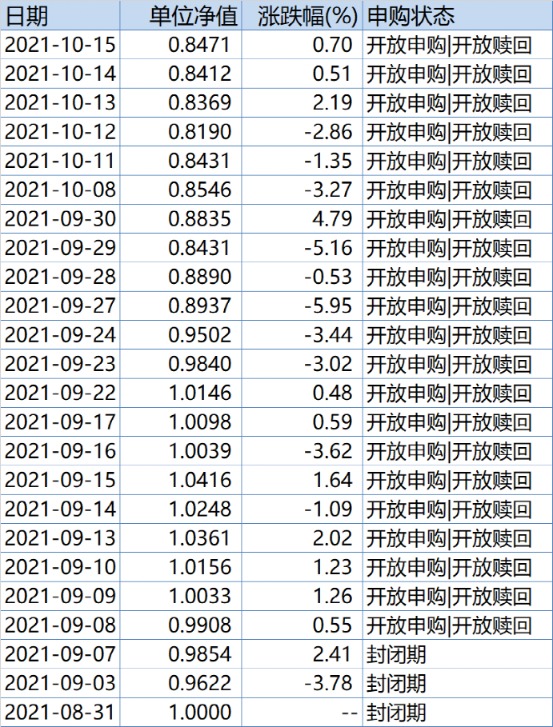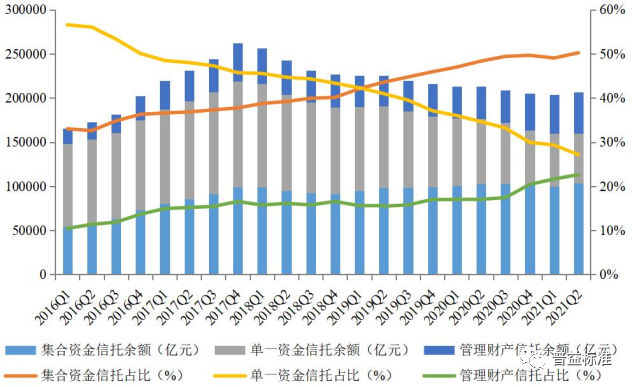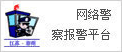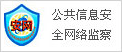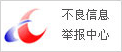Win11改变太大不习惯,一招帮你保留经典
来源:IT之家 发布时间:2021-10-18 05:03 作者:山歌 阅读量:18029
和Win10相比,Win11的界面变化很大,很多用了很多年的老习惯被一个个砍掉,让人感觉特别难受。最近网上出现了一个叫StartAllBack的小工具。顾名思义,它的功能就是轻松还原——的这些旧习惯!
1.右键菜单。
Win11的右键菜单增加了折叠功能,所有第三方软件自动转移到二级菜单。然而,结果是操作效率大大降低。过去一步就能解决的问题,现在往往需要两三步。
StartAllBack内置经典右键还原功能。首先进入其主界面,打开“资源管理器-增强资源管理器”选项卡,然后勾选“经典风格右键菜单”。
完成后,桌面右键、程序右键、文件右键会直接恢复到之前的样式。使用方便,提高了右键菜单的响应速度。
2.资源经理。
Win11的浏览器取消了功能区面板,而是使用了新设计的工具栏。如果不适合新设计,可以打开StartAllBack的“资源管理器”选项卡,将资源管理器修改为Win10或Win7样式。
值得一提的是,StartAllBack还为这些“老外观”提供了全新的“云母特效”,让你即使切换到老风格,在Win11中也不会特别突兀。
3.任务栏
除了增加居中属性,Win11的任务栏还取消了之前的右键菜单。要恢复经典任务栏,只需在开始后退中打开任务栏项目,然后选择启用增强的经典任务栏。
除了恢复图标拖动和右键单击功能,StartAllBack还提供了透明任务栏、图标居中、开始按钮样式、图标间距和图标大小调整等功能。所以用它做美化软件其实是好的。
注意:在实践中,建议关闭“使用增强经典跳转列表”。与传统的跳转列表相比,封闭的新列表将更加实用。
4.开始菜单。
StartAllBack支持恢复开始菜单。打开开始菜单-启用增强经典开始菜单后,开始菜单可以恢复到以前的外观。设置界面与同类软件类似,也提供默认、Plain8、Windows7三种外观风格。同时选择也很多,基本可以恢复以前的习惯。
外观上,StartAllBack融入了Win11的最新功能,如悬浮开始菜单、圆角样式、Win11弹出效果、云母外观等。这可以在默认的开始菜单中看到。但是Win10瓷砖的设计没有包含在这里,很遗憾。
摘要
StartAllBack最重要的一点就是尽量保留Windows的经典习惯和Win11的功能。尤其是在类似的软件中,很少有用户被允许根据自己的喜好随意恢复。有了它的加持,Win11会变得更加舒适!
郑重声明:此文内容为本网站转载企业宣传资讯,目的在于传播更多信息,与本站立场无关。仅供读者参考,并请自行核实相关内容。
站点精选
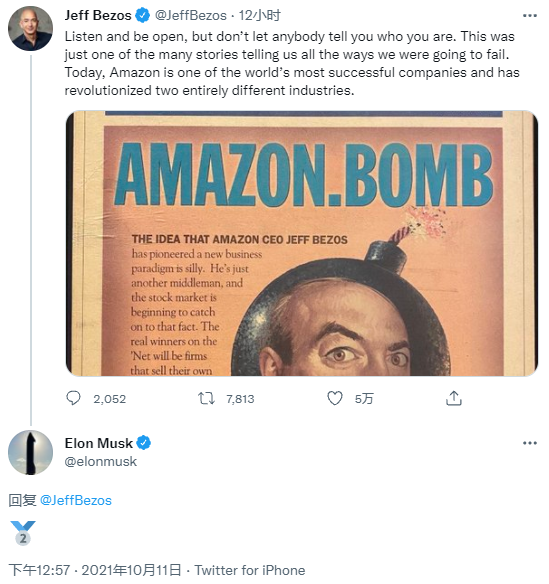
10月16日,彭博亿万富翁指数显示,截至美国当地时间周五上午,50岁的马斯克净资产为2300亿美元。盖茨以1300亿美元排名第四,巴菲特以1020亿美元排名第十...
- 500学生看《长津湖》含泪吃冻土豆体验艰苦环境:感慨要珍惜现2021-10-18
- 张杰演唱会意外摔伤上热搜:官方称设备意外故障已前往医院检查2021-10-18
- 中信29个第一产业中排名第12位5.08%和4.26%2021-10-18
- 润百颜的主要目标群体是女性甚至引起了很多女网友的不满2021-10-18
- 黄河岸边的昭君镇:稻花香是关于丰收年的2021-10-18